heute möchte ich auch ein kleines Tutorial für eine Clipart einstellen, denn das ist es, wozu Inkscape gedacht ist, Cliparts und Logos gestalten.
Am Anfang möchte ich dir in einem kleinen, einfachen Tutorial zeigen, wie du Pilze mit Inkscape basteln kannst.
Auf gehts:
Dokument einrichten
Inkscape öffnet bereits mit einer Seite in A4 Format. So groß wollen wir die Pilze gar nicht machen. Also änderst du die Dokumentengröße auf A7. Öffne hierzu Menü Datei - Dokument Einrichten.
Wähle in der Auswahlliste A7 und stelle die Seite auf Querformat ein.
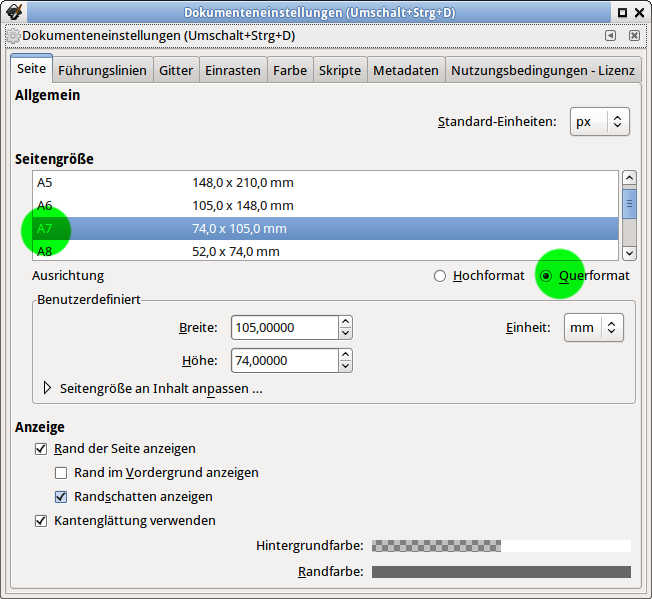
Der Pilzfuß
Nun aktivierst du das Ellipsen-Werkzeug, das sieht aus wie ein Kreis. Markiere mit gedrückter linken Maustaste eine Diagonale auf deinen Hintergrund. Es erscheint eine Ellipse. Mit einem schwarzen Rand und einer Füllung. Klicke im Farbband am unteren Rand des Programmfensters auf ein helles Orange für die Füllung des Pilzfußes.
Sollte deine Ellipse keine Konturlinie anzeigen, klickst du im Fenster "Füllung und Konturen" auf das Register Kontur und schalte das zweite Symbol ein, dass ein Quadrat mit einer Umrandung anzeigt.
Um die Form zu verändern, klickst du in der Werkzeugleiste auf den Pfeil und anschließend auf deine Ellipse. Es werden Doppelpfeile rund um die Ellipse angezeigt. Mit gedrückter linker Maustaste kannst du einen Pfeil greifen und ihn verschieben. Auf diese Weise veränderst du die Form des Pilzfußes.
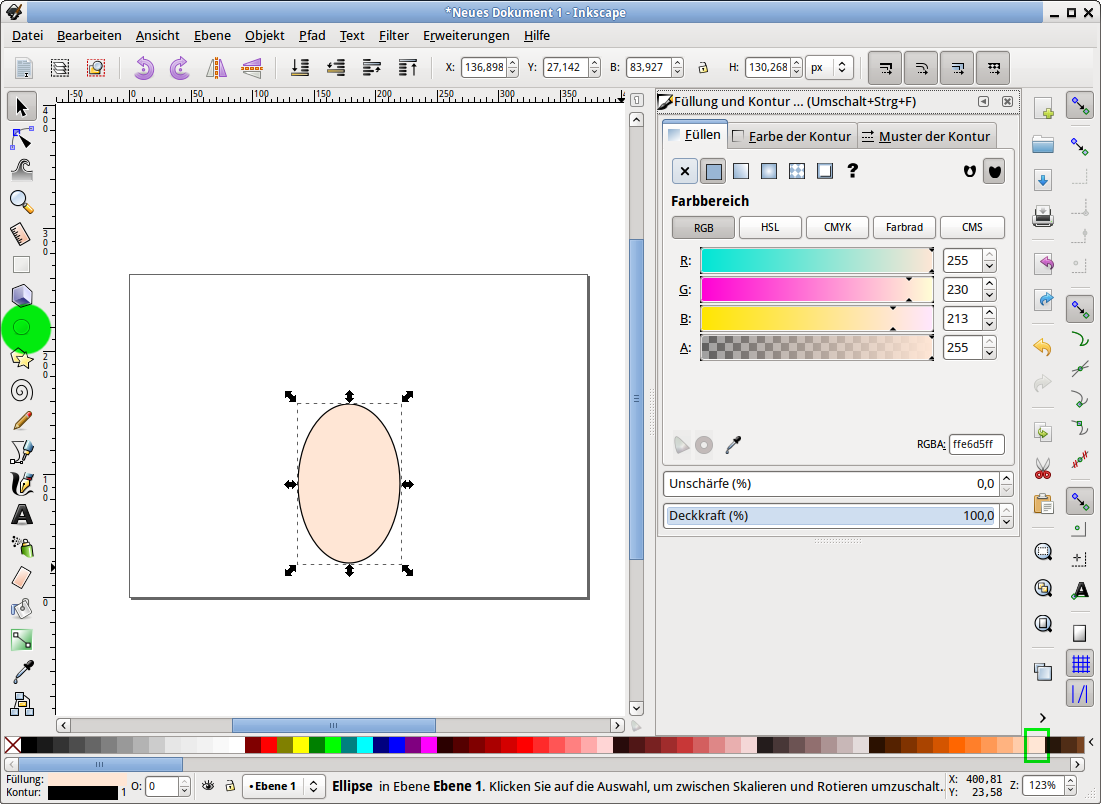
Pilzkopf
Klicke erneut auf das Ellipsen-Tool und ziehe eine neue Ellipse auf. Dieses mal sollte sie breiter als hoch sein. Fülle die Ellipse mit einer kräftigen Farbe, zum Beispiel einem Orange.
Fertig ist schon dein erster Pilz.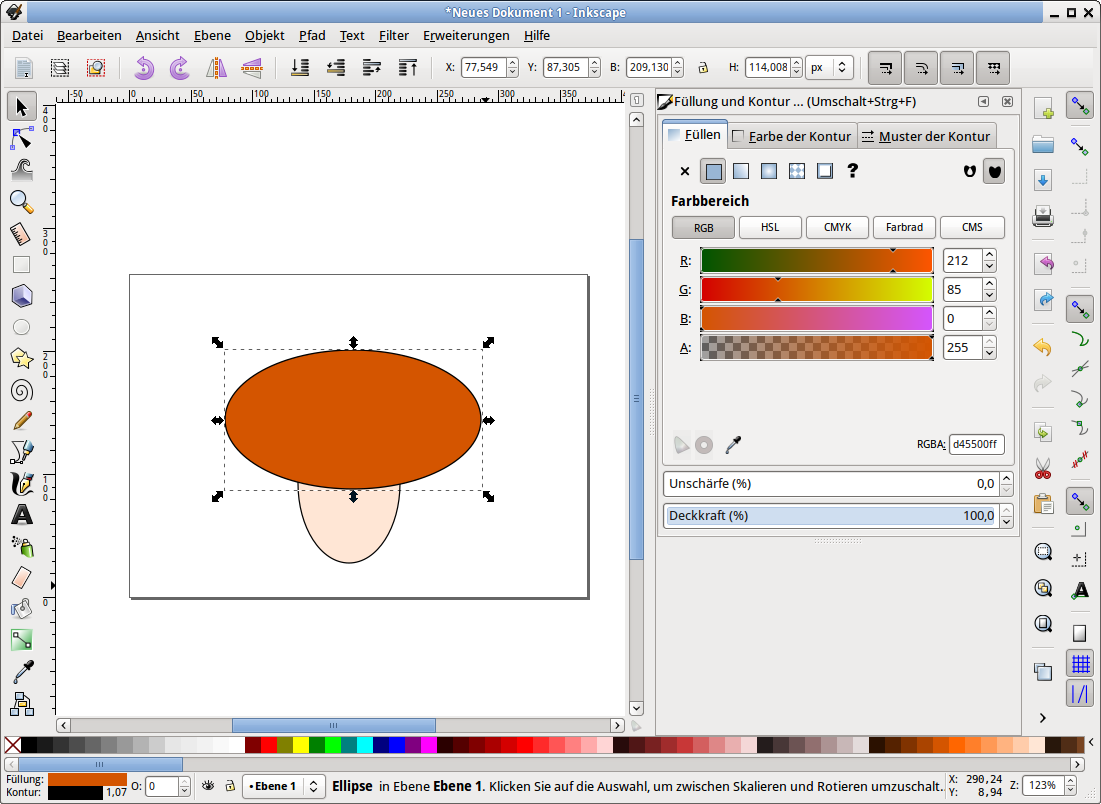
Erstelle auf die gleiche Weise einen kleineren Pilz. Um die Kappe ein wenig schräg zu stellen klickst du mit dem Pfeil ein weiteres Mal auf den Pilzkopf. Die kleinen Pfeile um den Kopf herum zeigen jetzt nicht nach außen, sondern zur Seite. Greife einen der Pfeile und ziehe den Kopf ein wenig in Pfeilrichtung, um ihn zu drehen.
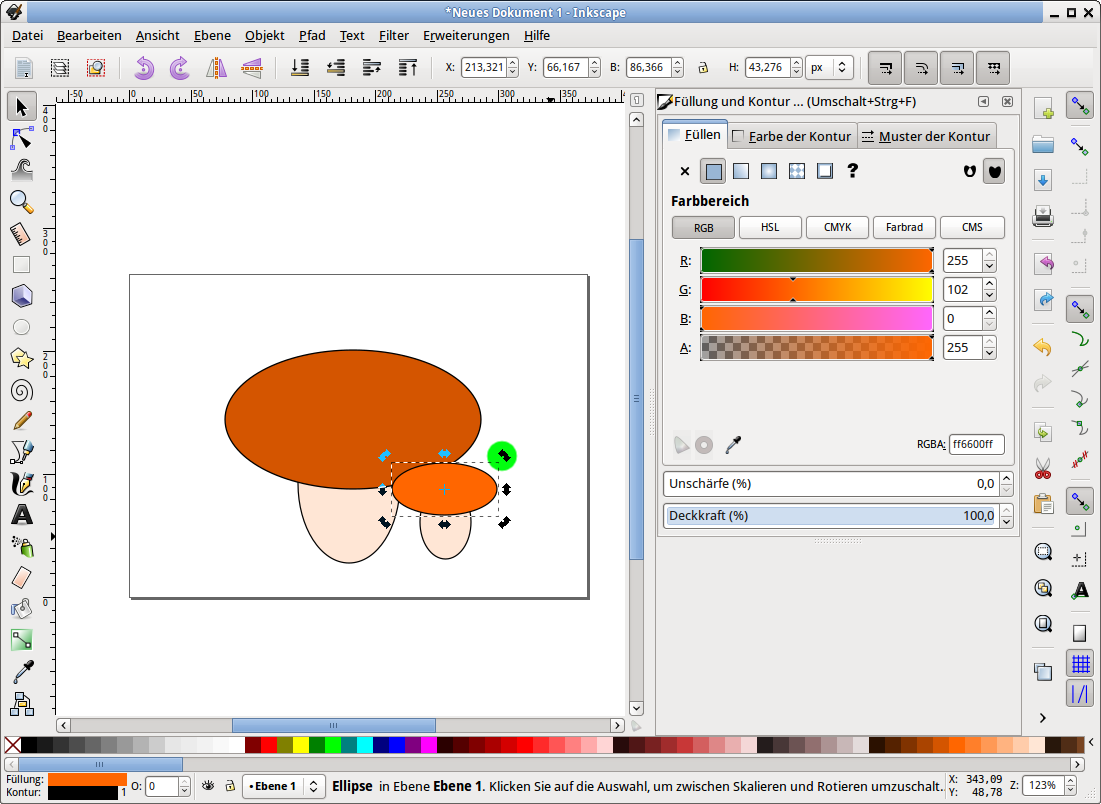
Schatten
Jetzt fehlt noch ein kleiner Schatten unter unserer kleinen Pilzfamilie.
Öffne eine weitere Ellipse über die Füße der Pilze. Stelle die Füllung auf ein ganz helles grau ein. Schalte die Kontur über das Fenster "Füllung und Kontur" im Register Kontur aus, indem du auf das Symbol mit dem X klickst.
Jetzt muss der Schatten noch unter den Pilz. Klicke hierzu mit dem Pfeilwerkzeug die Schattenellipse an. Unter der Menüleiste oben im Programmfenster werden dir nun Symbole angezeigt, mit denen du die Ellipse in deinem Stapel verschieben kannst.
Die einzelnen Elemente liegen übereinander. Der Schatten liegt ganz oben auf. Klicke auf das Symbol, welches die Ebene ganz nach unten verschiebt.
Fertig ist deine Pilzfamilie.
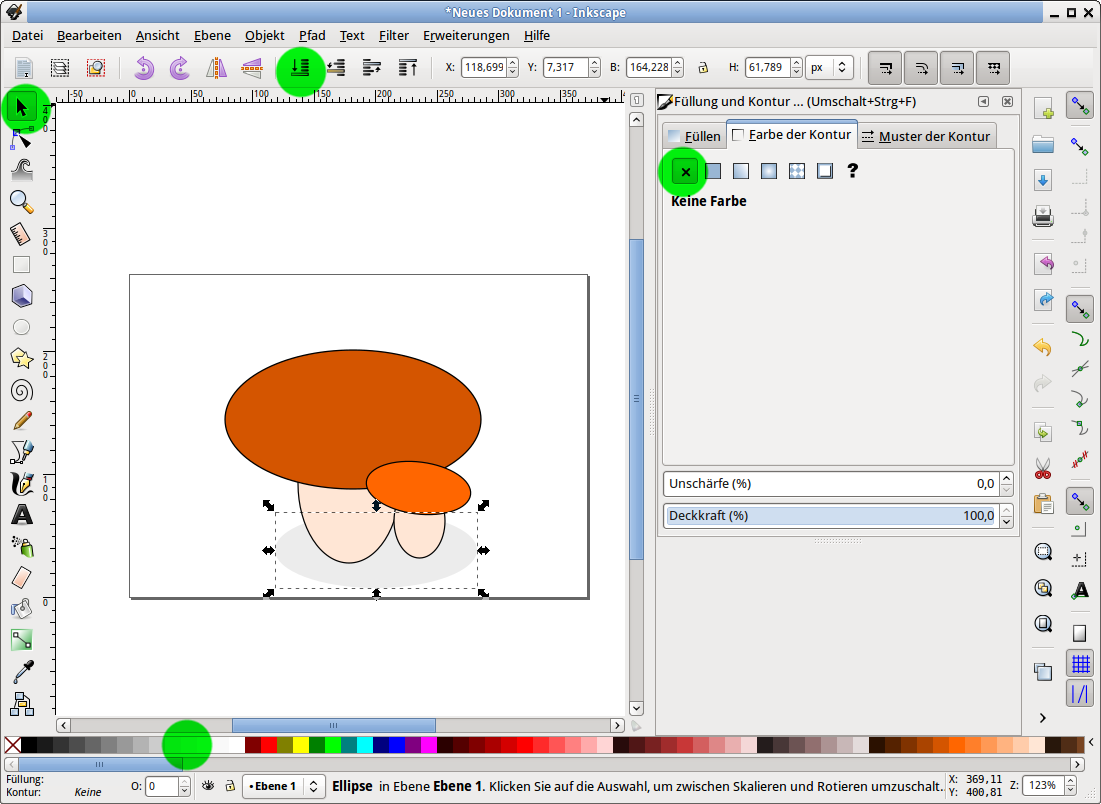
Größe anpassen
Meine Pilzfamilie hat noch viel Platz um sie herum, der beim Speichern nur Verschwendet ist. Also passen wir jetzt die Seite an den Inhalt an. Zuerst markierst du die gesamte Pilzfamilie inklusive Schatten. Dazu setzt du die Maus oben Links neben über und neben dem Pilz an und ziehst sie nach unten rechts über das gesamte Bild. Auf diese Weise werden alle Ellipsen markiert.
Jetzt wählst du Menü Datei - Dokument einrichten.
Öffne die Option: Seitengröße an Inhalt anpassen.
Wir wollen einen ganz kleinen Abstand zwischen den Pilzen und dem Bildrand lassen. Stelle in den vier Feldern jeweils eine 0,5 ein.
Klicke anschließend auf "Seite in Auswahl anpassen".
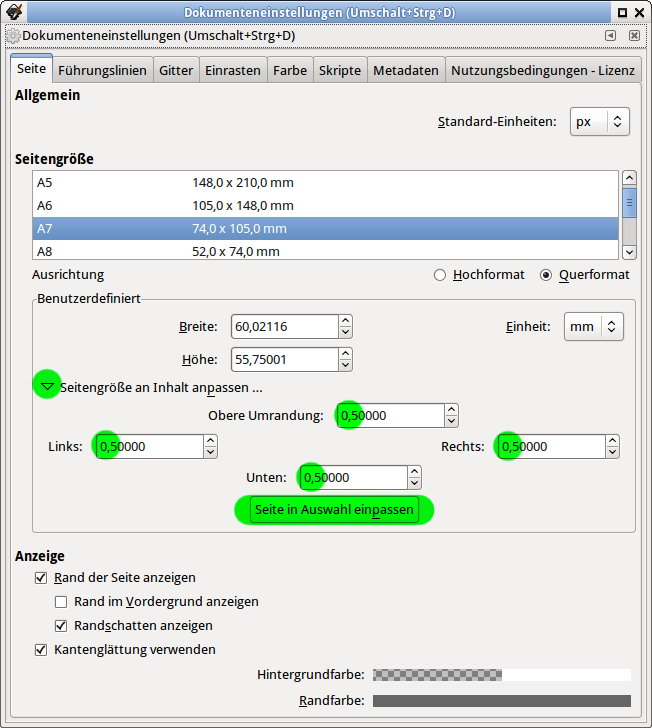
Nun kannst du deine Pilzfamilie ganz einfach über Menü Datei - Speichern unter als pilzfamilie.svg auf deinem Rechner speichern.
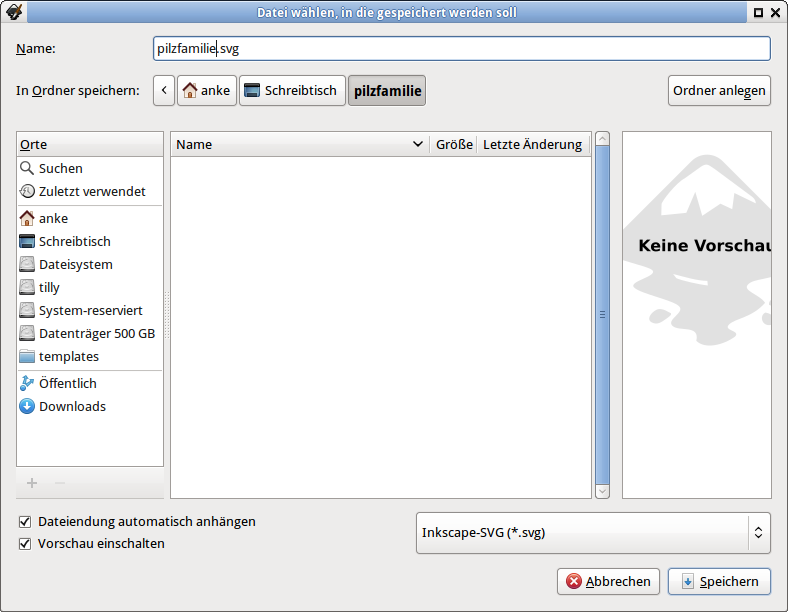
Viel Spaß beim Nachbasteln!